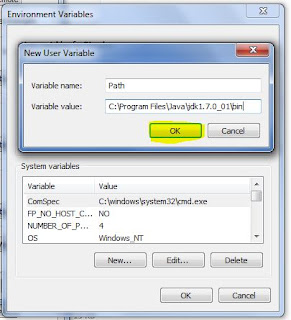ලෝකයේ මේ වෙනකොට තියෙන ජනප්රියම හා දියුණුම පරිගනක භාෂාවක් තමයි
ජාවා කියන්නේ. මේ භාෂාව හදුන්වා දුන්නේ
Sun Microsystems ආයතනයේ
James Gosling කියන මහත්මයයි.
මේ භාෂාවට මුලින්ම දීපු නම වුනේ
Oak . ඒ Gosling මහත්මයගේ කාර්යාලයේ අසල තිබුණු විශාල ඕක් ගහ නිසා. :) පස්සේ තමයි ජාවා වලට මේ නම ලැබුනේ. ජාවා project එක පටන් ගත්තේ 1991 ජූනි මාසයේදී. මුලින්ම ජාවා එළියට එන්නේ 1995දී. ජාවා වල logo එකට තියෙන්නෙ
කෝපි කොප්පයක්. :ඩී
ඉන්දුනිසියාවේ ජාවා කියන දූපත කෝපි වලට ප්රසිද්ධ නිසා මේ logo එක ලැබුන කියලා තමයි පිළිගන්නේ. මේ
Duke කියන සුරතලා තමයි ජාවා වෙනුවෙන් පෙනී ඉන්නේ.
දැන්නම් ජාවා වල අයිතිය තියෙන්නේ
Oracle Corporation කියන සමාගමට තමයි. ජාවා වල මෙතෙක් නිදහස් වෙලා තියෙන සංස්කරණ ටික තමයි මේ.
JDK 1.0 (January 23, 1996)
JDK 1.1 (February 19, 1997)
J2SE 1.2 (December 8, 1998)
J2SE 1.3 (May 8, 2000)
J2SE 1.4 (February 6, 2002)
J2SE 5.0 (September 30, 2004)
Java SE 6 (December 11, 2006)
Java SE 7 (July 28, 2011)
අපට ජාවා ඕනම මෙහෙයුම් පද්ධතියක භාවිතා කරන්න පුලුවන්. ඒත් මුලින්ම අපි ජාවා පරිගණකයේ ස්ථාපනය කරලා තියෙන්න ඕනේ. අපට උවමනා ජාවා වැඩසටහන් ධාවනය කරන්න පමණක් නම්
JRE (Java Runtime Environment)වැඩසටහන ස්ථාපනය කර ගැනීම ප්රමාණවත්.
ඒත් අපට අවශ්ය ජාවා ඉගෙනගන්න නම් අපි භාවිතා කරන්න ඕන
JDK (Java Development Kit) කියන මාදිලිය.
අපි දැනගන්න ඕන තව දෙයක් තියෙනවා. ඒ තමයි ME, SE, EE කියන දේ. මේ වල තේරුම තමයි
ME - Micro Edition
SE - Standard Edition
EE - Enterprise Edition
අපි මේ අතරින් භාවිත කරන්නේ SE කියන ආකාරය.
හරි දැන් අපි බලමු අපේ පරිගණකයට ජාවා ස්ථාපනය කරන හැටි.
මුලින්ම මෙන්න මේ
Oracle site එකට යන්නකෝ. එතන තියෙන JDK හා JRE කියන මාදිලි 2න් අවශ්ය මාදිලිය තෝරාගන්න.
අපි ජාවා ඉගෙනගන්න නිසා අපි බාගන්න ඕනේ JDK කියන එක. දැන් මේ වගේ පිටුවකට යාවී.
එතන තියෙන radial button එකේ Accept License Agreement කියන එක tick කරලා තමන්ගේ මෙහෙයුම් පද්ධතියට ගැලපෙන එක බාගන්නකෝ. මේ වෙබ් අඩවිය නිතරම Update වෙන නිසා මේ කරුණු සුලු වශයෙන් වෙනස් වෙන්න පුලුවන්.
හරි දැන් සාමාන්ය වැඩසටහනක් වගේ Setup file එක run කරලා install කරගන්නකෝ. දැන් වැඩේ ඉවරද? නෑ
තව පොඩි වැඩක් තියෙනවා කරන්න. ඒ තමයි ජාවා වල Path එක හදන එක. ඒකට අපි මුලින්ම bin කියන folder එක තියෙන තැන හොයාගන්න ඕනේ.
Start >> My computer >> C:\ >> Program Files >> Java >> jdk1.7.0_01>> bin
දැන් bin එක ඇතුලේ තියෙන file එකක rightclick කරන්න. උදාහරනයක් විදියට appletviewer එක
ගනිමුකෝ. ඊට පස්සේ properties කියන එක select කරන්න.දැන් Location කියන තැන තියෙන Path එක copy කරගන්න. එහෙම නැත්තම් Address bar එකේ click කරලා path එක copyකරගන්න.
දැන් My computer icon එකේ rightclick කරලා properties කියන එක select කරන්න.
දැන් එන window එකේ වම් පැත්තේ තියෙන Advanced system settings කියන එක උඩ click කරන්න.
දැන්Advanced කියන tab එකේ තියෙන Environment variables කියන එක click කරන්න.
දැන් පොඩි window එකක් ඒවි. ඒ window එකේ ඉහළින් තියෙන New button එක කර එන window එකේ Variable name කියන තැන Path කියලා type කරන්න. variable value කියන තැනට copy කර ගත්ත bin එකේ path එක paste කරන්න.
දැන් ඔක්කොම ok කරන්න. දැන් Run එකේ cmd කියලා type කරලා එක Command prompt එක open කරගන්න. දැන්
javac කියලා type කරලා enter කරන්නකෝ. එතකොට command ගොඩක් එනවනම් වැඩේ ගොඩ.
දැන් ඔයාට ඔයාගේ ජාවා program compile කරලා run කරන්න පුලුවන්.. :ඩී
මොනව හරි ගැටලුවක් තියෙනවනම් comment එකක් දාන්නකෝ......